목록Windows Server (101)
IT STORYs
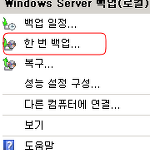 Windows 2008 백업 기능
Windows 2008 백업 기능
기본구성으로는 포함이 안되어 있는 기능이며 기능 추가를 통해 설치 하면 관리 콘솔에서 백업 기능을 보실 수 있습니다. 여기서는 한번 백업을 통한 네트워크 백업 방법을 구현해봅니다. 디스크별로 백업도 가능하나, 여기서는 전체 백업으로 진행했음 원격 컴퓨터의 디스크로 백업을 지정한다 권장사항으로 백업을 진행한다. 백업이 진행되는 모습이다. 속도나 성능면은 무난한 모습이다. 백업이 완료된 모습 실제 백업된 폴더 및 파일은 아래와 같습니다. 테스트 서버를 구성 후 복원하는 모습도 테스트 해보도록 하겠습니다.
Windows 2008 에서 SQL2005 를 설치하려면 아래 구성요소를 설치해야한다고함 MS Technet 에서 퍼옴 Install SQL Server 2005 Reporting Services SP2 Preinstallation steps 1. Log on to Windows Server 2008. 2. Configure a server role and enable ASP.NET and IIS. To do this, follow these steps: a. Click Start, and then click Server Manager. b. In Server Manager, right-click Manage Roles, and then click Add roles. The Add Roles Wizard..
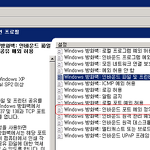 Windows 2008 Firewall 그룹정책 이용
Windows 2008 Firewall 그룹정책 이용
Windwos 2003 이 그룹멤버이고 이때 방화벽을 Windows 2008 DC 에서 컨트롤 하자고 하면 아래 위치의 그룹정책을 이용하면 된다 특정 포트에 대해 open 을 하고 싶다면 위 빨간색 메뉴를 선택하고 표시 메뉴를 누른 후 다음과 같이 적용하면 된다 위 예는 SQL 1433 포트와 Remotedesktop 3389 를 예외 허용하도록 적용한 화면이다. 위 를 이용하여 환경에 맞게 재 구성 할 수 있다.
 Windows 2008 세션 관련
Windows 2008 세션 관련
처음 설치 후 Windows 2008 세션 연결이 단일 연결밖에 되질않아 여러 사람이 관리할때 불편함을 느낄수 있다 이때 아래 셋틍에서 단일연결해제를 하면 여러 세션으로 연결할 수 있다. 위에 제한 체크를 해제하면된다
 windows 2008 hyper-v rc0
windows 2008 hyper-v rc0
가상화에 관심이 많아서, vmware, virtualbox 등의 가상화 솔루션을 이용했으며, 당연히 Microsoft Virtual Server 도 사용해봤으나, 각각 장단점이 존재 이번에 새로 출시된 아직 정식은 아니지만 windows 2008 에 있는 hyper-v 라는 기능을 통해 가상화를 구축해보았다 환경은 Windows 2008 Enterprise 64bit 버전으로 환경을 구성해 보았다. cpu 는 xeon dual process 이며, 메모리는 8G 로 아래와 같이 셋팅했다. hyper-v 를 쓰기 위해서는 몇가지 필수요소가 있는데 1. windows 2008 enterprise 64bit 이어야 한다는점 2. CPU 에서 가상화 기능을 꼭 지원해주어야한다는점 3. 메인보드에서 가상화 기능 ..
 Windows 2008 IE 보안강화 구성 해제
Windows 2008 IE 보안강화 구성 해제
windows 2003 에서는 프로그램 추가에서 해당 팩키지를 삭제함으로 해결을 했었는데 windows 2008 에서는 약간 다르네요. 첨에는 이걸 못 찾아 한참을 헤매다가 부라우져를 잘 읽으니 해결법이 나와있네요 위 글을 읽고 위 메뉴와 같이 아래에 설정에서 해제 적용하니 바로 되네요..ㅠㅠ
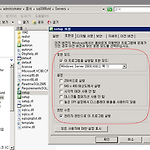 windows 2008 에 sql2005 설치 시
windows 2008 에 sql2005 설치 시
보통 일반적인 설치 시 호환성 문제로 설치 정상적으로 이루어지지 않음 아래와 같은 호환성 체크 후 설치가 가능하며, 설치 후 정상작동하기 위해서는 sql2005 sp2 를 반드시 설치 해야 한다.
 IIS 7 원격 관리툴 - Internet Information Services (IIS) 7.0 Manager 다운로드
IIS 7 원격 관리툴 - Internet Information Services (IIS) 7.0 Manager 다운로드
출처 : serverinfo Internet Information Services (IIS) 7.0 Manager 는 Windows Server 2003, XP, Vista 에서 Windows Server 2008 에 설치된 IIS 7 을 원격으로 관리할수 있는 도구 입니다. 다운로드: http://www.iis.net/downloads/default.aspx?tabid=34&g=6&i=1626 관리툴은, 해당 IIS 서버에 접속하는 방법과, IIS 7 서버에서 원격 접속이 설정된 특정 사이트나 응용프로그램에 접속이 가능합니다.
